Jak připojit Apple TV k Wi-Fi bez dálkového ovládání
Co vědět
- Nejprve připojte Apple TV k modemu nebo routeru pomocí ethernetového kabelu.
- Poté použijte aplikaci iOS Remote nebo aplikaci pro Android třetí strany k synchronizaci s Apple TV.
- Odpojte ethernetový kabel a přejděte na Nastavení > Síť > Wi-Fi a vyberte svou síť.
Tento článek ukazuje, jak dostat Apple TV na Wi-Fi, pokud jste špatně umístili přiložený ovladač. Pokyny platí pro zařízení se systémem tvOS 9 a novějším.
Jak připojit Apple TV k Wi-Fi bez dálkového ovládání
Pokud jste dálkový ovladač Apple TV (nebo Siri Remote) zapomněli, stále můžete ovládat svůj streamovací box, ale budete muset podniknout nějaké další kroky. Zde je návod, jak to udělat, ať už máte iPhone nebo zařízení Android.
Na iPhonu
-
Připojte Apple TV k routeru pomocí ethernetového kabelu pomocí portu na zadní straně krabice.
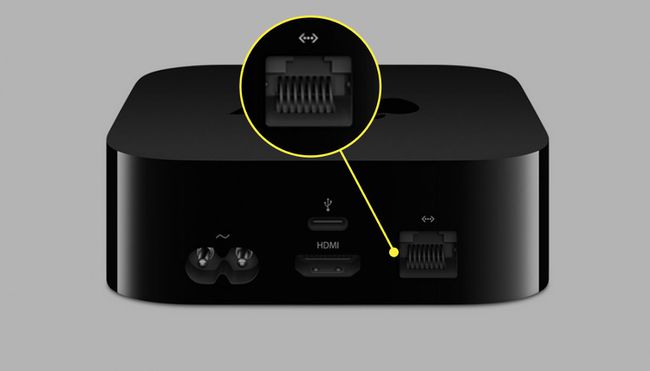
Ujistěte se, že je váš telefon připojen k síti Wi-Fi spojené s vaším routerem, a poté otevřete Nastavení aplikace.
Vybrat Kontrolní centrum.
-
Li Apple TV Remote není uveden pod Zahrnuté ovládací prvky, klepněte na znaménko plus vedle toho pod Více ovládacích prvků.
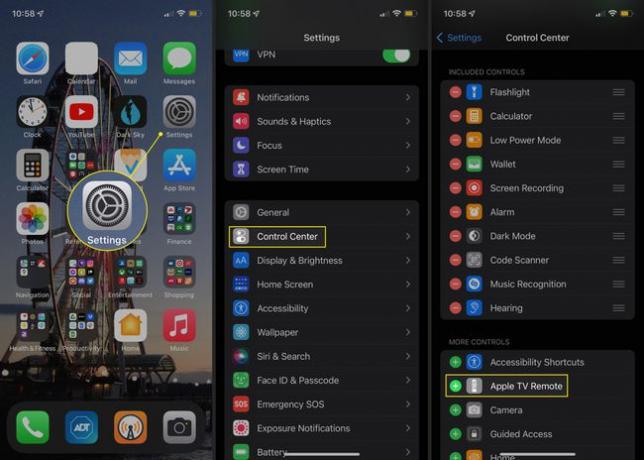
-
Chcete-li získat přístup k aplikaci Remote, otevřete svůj Kontrolní centrum:
- iOS 12 nebo novější: Přejeďte prstem dolů z pravého horního rohu obrazovky.
- iOS 11 a starší: Přejeďte prstem nahoru ze spodní části obrazovky.
Vybrat Apple TV Remote ikona.
-
Vyberte svou Apple TV z nabídky nahoře.
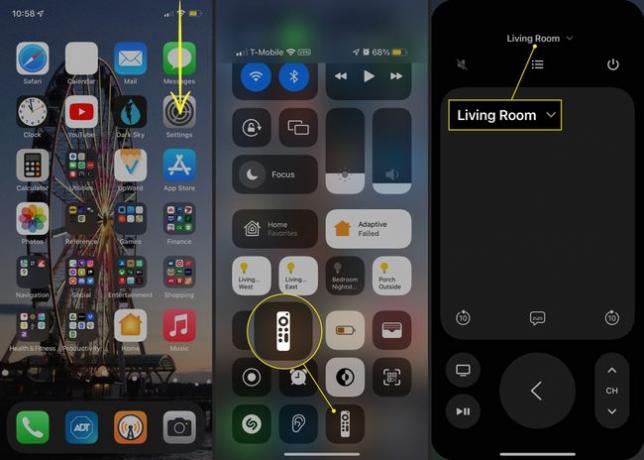
Na televizní obrazovce se zobrazí čtyřmístný kód. Zadejte jej do telefonu a aplikace Remote se spáruje s Apple TV. Nyní můžete Apple TV ovládat pomocí telefonu.
Odpojte ethernetový kabel.
-
Na Apple TV vyberte Nastavení z domovské obrazovky.
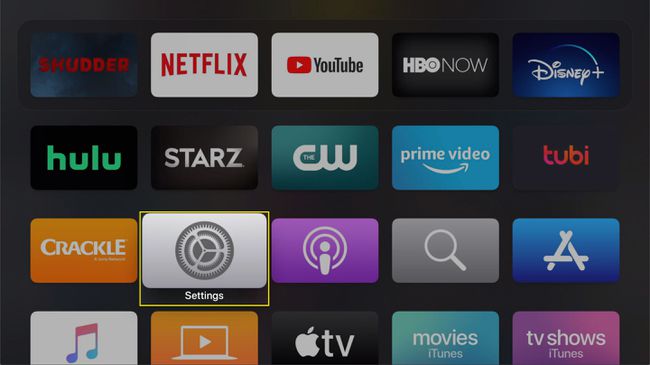
-
Jít do Síť.
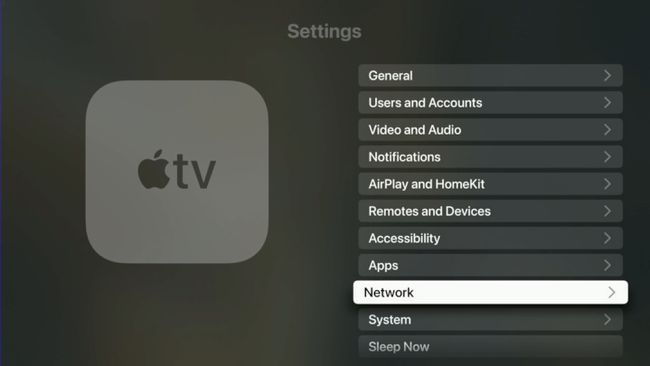
-
Vybrat Wi-Fi.
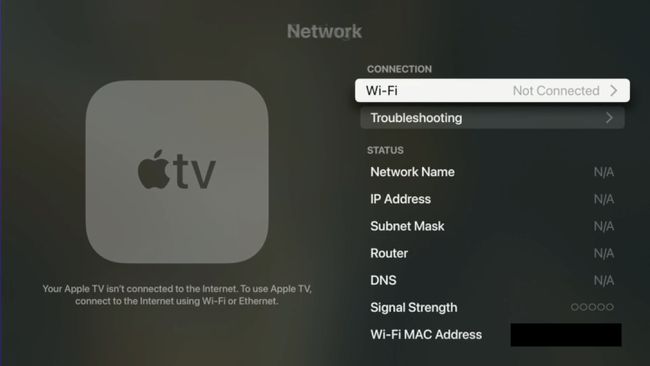
Vyberte svou síť Wi-Fi a případně zadejte heslo.
Vaše Apple TV se připojí k síti a můžete ji dál ovládat pomocí vzdálené aplikace.
Na zařízení Android
Pokud používáte zařízení Android, pokyny jsou podobné, ale začnou jinak. Protože Android nemá vzdálenou aplikaci od společnosti Apple, budete si muset stáhnout možnost třetí strany z webu Google Play obchod. Proces synchronizace aplikace s vaší Apple TV bude přibližně stejný: Ujistěte se, že váš telefon je připojené ke stejné síti přidružené k vašemu routeru a poté obdržíte kód k zadání tvůj telefon. Poté začněte krokem 9 výše.
Případně použijte Ethernet
Pokud je to vhodné, může být lepší vynechat Wi-Fi úplně a ponechat Apple TV připojenou k routeru pomocí kabelového připojení. Ethernetový kabel může poskytnout rychlejší a stabilnější připojení než bezdrátové připojení a je méně náchylný na rušení než Wi-Fi. Pokud je váš router blízko televizoru, zvažte tuto možnost. K ovládání Apple TV můžete stále používat vzdálenou aplikaci.
FAQ
-
Jak připojím Apple TV k hotelové Wi-Fi?
Cestování s Apple TV a připojení k hotelové Wi-Fi může být náročné, protože nemá vestavěný webový prohlížeč. Jít do Nastavení > Síť > Wi-Fi a zjistěte, zda detekuje zajatou síť; pokud ano, postupujte podle pokynů na vašem iOS zařízení. Nebo může být hotelový technický tým ochoten přidat vaši Apple TV do sítě ručně pomocí svého MAC adresa.
-
Jak změním Wi-Fi na Apple TV?
Chcete-li změnit síť Wi-Fi Apple TV, otevřete Nastavenía vyberte Síť > Wi-Fi. Když se zobrazí okolní sítě, vyberte novou síť Wi-Fi. Zadejte heslo nové sítě a vyberte Hotovo > OK.
-
Jak zapomenu síť Wi-Fi na Apple TV?
Na zapomeňte na síť Wi-Fi na Apple TV, OTEVŘENO Nastavení a vyberte Síť > Wi-Fi. Otevřete síť Wi-Fi, kterou chcete zapomenout, a vyberte ji Zapomeňte na síť. Vaše Apple TV se již nebude v budoucnu automaticky připojovat k této síti.
